どうも、Tです。
PowerCLIからvSphere環境のユーザーやグループを操作するためのVMware.vSphere.SsoAdminについて記載しました。
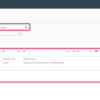
【PowerCLI】SSOユーザーとグループの操作
どうも、Tです。 Power CLIを使ってSSOユーザーとグループの操作を試します。
やりたいこと
SSOユーザー
S...
VMware.vSphere.SsoAdminのインストール方法がインターネット経由でしたが、今回はオフライン環境でのインストール方法について記載します。
スポンサーリンク
環境
- OS:Windows Server 2019 バージョン1809
- PowerCLI:12.4.1
- VMware.vSphere.SsoAdmin:2021年12月時点最新
- インターネット接続:なし
参考
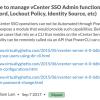
New Open Source PowerCLI Module for managing vCenter Single Sign-On (SSO)
This blog post was originally shared on virtuallyghetto.com. A few years back I had submitted a PowerCLI Feature Request (PCLI-44) via the public PowerCLI Ideas...
ダウンロード
githubの下記URL(PowerCLI-Example-Scriptsリポ)に接続します。
GitHub - vmware/PowerCLI-Example-Scripts
Contribute to vmware/PowerCLI-Example-Scripts development by creating an account on GitHub.
「Code」->「Download ZIP」をクリックします。
オフライン環境のOSに何かしらの手順でZIPファイルを転送します。
展開するといろいろなモジュールが含まれていますが、その中の「VMware.vSphere.SsoAdmin」を使用します。
インストール
下記のパスに「VMware.vSphere.SsoAdmin」フォルダをコピーもしくは移動します。(インストールです。)
C:\Program Files\WindowsPowerShell\Modules
下記コマンドで、インストールした「VMware.vSphere.SsoAdmin」フォルダへ移動し、モジュールをインポートします。
cd 'C:\Program Files\WindowsPowerShell\Modules\VMware.vSphere.SsoAdmin' Import-Module ./VMware.vSphere.SsoAdmin.psd1
下記コマンドを実行するとVMware.vSphere.SsoAdminが表示され使えるようになっていることがわかります。
Get-Module -Name VMware.vSphere.SsoAdmin -ListAvailable
確認
下記コマンドで接続できました。
Connect-SsoAdminServer -Server 192.168.10.133 -User Administrator@vsphere.local -Password <パスワード> -SkipCertificateCheck
まとめ
インターネットに接続できない環境もあるので覚えておいて損はなし。



